Бъдете в час и се свързвайте с преподавателите в Microsoft Teams за лична употреба. Разговаряйте директно с преподавателите, за да помогнете за онлайн обучението на вашия ученик. Ето как да започнете.
Свързване с преподаватели
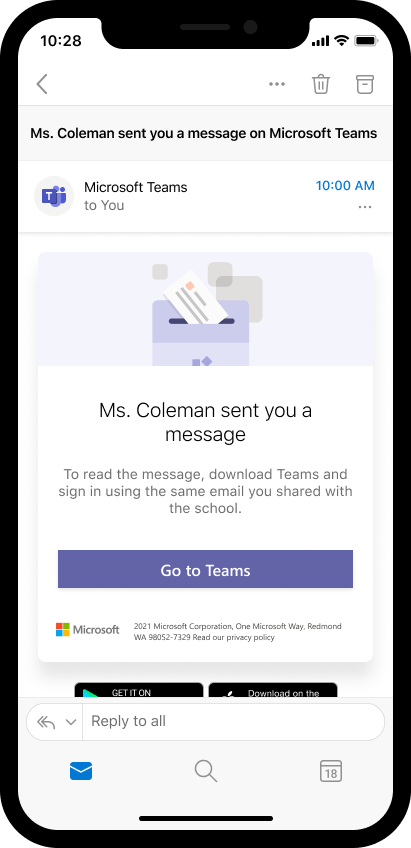
Когато вашият обучител за първи път започне чат, ще получите покана за разговора в имейла си.
За достъп до чата отворете поканата за имейл на вашия обучител и изберете Отиди на Teams. Влезте или създайте акаунт в Microsoft, за да чатите директно. Ако създадете акаунт и не сте автоматично насочени към чата, върнете се към връзката и изберете отново Отидете в Teams, за да получите достъп до разговора си.
Създаване на акаунт в Microsoft
За да комуникирате с преподавателите Teams, първо ще ви трябва акаунт в Microsoft. Ако имате Outlook, Skype, OneDrive или Xbox Live, вече имате акаунт.
Ако все още нямате акаунт, създаването на такъв е лесно – използвайте съществуващия си имейл, телефонен номер или нов имейл.
-
Посетете страницата за регистриране на акаунт в Microsoft във вашия уеб браузър.
-
Въведете своя личен имейл, телефонен номер или нов Outlook имейл адрес. Изберете Напред.
-
Създайте парола и изберете Напред.
-
Въведете вашето име и фамилия и изберетеNext.
-
Въведете дата на раждане и изберете Напред.
-
Ако се регистрирате с помощта на телефонен номер, въведете кода за потвърждение, изпратен до вашето устройство, и изберете Напред.
-
Отворете страницата за регистриране на акаунт в Microsoft на мобилното си устройство.
-
Въведете своя личен имейл, телефонен номер или нов Outlook имейл адрес. Докоснете Напред.
-
Създайте парола и докоснете Напред.
-
Въведете вашето име и фамилия и докоснетеNext.
-
Въведете дата на раждане и докоснете Напред.
-
Ако се регистрирате с помощта на телефонен номер, въведете кода за потвърждение, изпратен до вашето устройство, и докоснете Напред.
Влизане в Microsoft Teams
Имате достъп Teams приложение навсякъде с мобилното си устройство, настолен компютър или уеб браузър. За помощ при влизането следвайте стъпките по-долу.
-
Посетете Teams за влизане във вашия уеб браузър.
-
Въведете имейла или телефонния си номер в акаунта си в Microsoft и изберете Напред.
-
Въведете паролата си и изберете Влизане.
-
Изтеглете приложението Microsoft Teams за мобилното си устройство.
-
Отворете Teams на вашето устройство.
-
Въведете имейла или телефонния си номер в акаунта си в Microsoft и докоснете Влизане.
-
Въведете паролата си и докоснете Влизане.
-
Управление Teams разрешения.
-
Докоснете Първи стъпки.
-
Докоснете Продължи.
-
Докоснете Продължи. Управление Teams разрешения.
-
Изтеглете Microsoft Teams за вашия работен плот.
-
Отворете приложението Teams на вашия работен плот.
-
Въведете имейла или телефонния си номер в акаунта си в Microsoft и изберете Напред.
-
Въведете паролата си и изберете Влизане.
-
Ако все още не разполагате с телефонен номер, свързан с вашия акаунт, ще бъдете подканени да въведете такъв. Въведете телефонния си номер и изберете Напред. Проверете телефона си за текст, съдържащ код за потвърждение. Въведете кода за потвърждение и изберете Напред. Научете защо питаме за вашия телефонен номер тук.
-
Изберете Продължи.
Забележка: Изтеглете и използвайте Teams за дома, за да се свържете с преподаватели. Проверете тук, за да се уверите, че използвате правилната версия.










